开学好些日子了,各个课程都积累了不少的资料,而且科目也不少,但是管理起来有点麻烦,想找某个课程的课件的时候,还得打开好进入好几重的文件夹才到,而且文件夹又多,找起来也不方便。
笔者推荐一个好用的Win7功能给你,让你方便的管理你的文件夹。为了更方便的管理我们的文件夹,Win7特意设计了库的文件夹管理。
什么是库?
库是Windows 7中的一项新功能,无论您的文件保存在何处,库都将所有内容显示在特定文件夹中。就好像现在我们开学的时候,各个课程的资料不一定放到一起,当同班的一个同学想要拷贝今天的那几节课的课件时候。如果你把所有的课程的文件夹都包含到库中的话,这就方便了,因为所有科目的资料,全都在这里,一目了然。(需要注意的是,包含到库中,并不是把文件复制到库中,是不会添加系统的负担的,即是,库中的文件并不是在库中储存的,仅是一个路径。)

怎么把文件夹包含到库中?
把文件包含到库中其实很简单,选中一个文件夹右键,然后在弹出的菜单中选择包含到库中,再选中要包含到哪个库,如果有需要,可以创建新库。

如果在要把文件夹里面的子文件包含到库的话,除了上面的右键添加的方法,还有更方便的方法,在文件夹上面的工具栏中有包含库中的快捷选单,不过要注意的是,如果你选中了一个文件夹,然后点击包含到库中,就是把选择的文件的文件夹包含到库中;而如果你没有选中文件夹,那么就是把你打开的文件夹包含到库中了。

怎么删除库中的文件夹?
如果想把库中的文件夹删除,只要打开该库,然后在中上方可以看到该库包括几个位置,然后点击X个位置,就能管理库中的文件夹了。
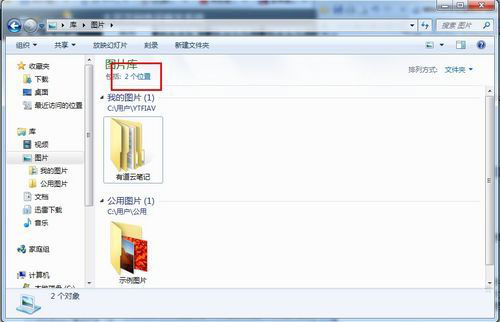
然后选择你想要删除的文件夹,在右边点击删除,然后点击确认就能删除了,要注意的是,这里的删除,并不是把该文件夹删除,而是把库中的路径删除而已,不会影响到源文件的。(图老师健康网温馨提示,同样,在这里,只要把删除改成添加就行了,就可以实现添加操作了,把其他文件夹包含到库中管理。)

把所有学科的资料的文件夹包含到库中,这样一来,下次谁要找你要各课的资料,都能一目了然,想要哪个就能要哪个了。










